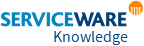Meine Gespräche
Über das Navigationsmenü gelangen Sie in den Bereich Meine Gespräche. In diesem Bereich findet die gesamte Abwicklung der Chatanfragen statt.
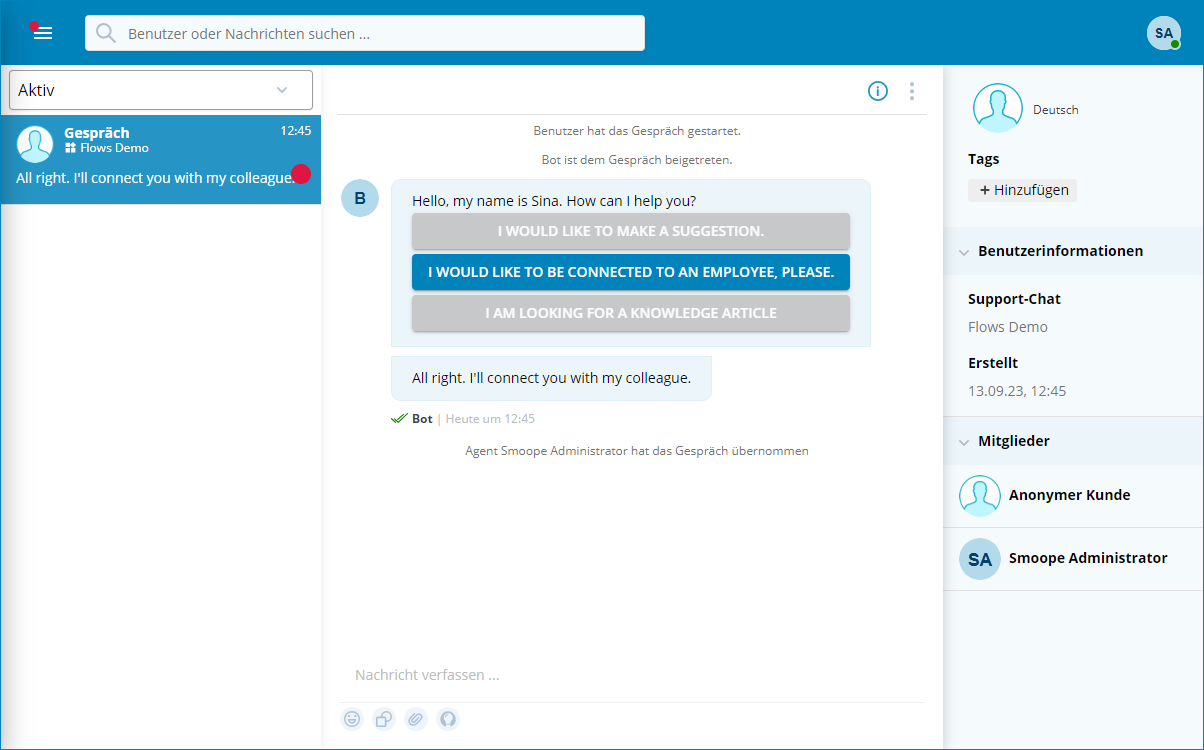
Chats
In der linken Seitenleiste werden Ihnen in einer Liste alle Chats angezeigt, die Ihnen zugewiesen sind. Sie können diese Ansicht nach den Status Aktiv und Geschlossen filtern, sofern die Anzeige für geschlossene Chats konfiguriert ist.
Chatfenster
Im Chatfenster wird der Nachrichtenverlauf aller Chatmitglieder angezeigt. Sie können sehen, zu welchem Zeitpunkt welcher Benutzer den Chat betreten oder verlassen hat, wann Nachrichten geschickt wurden und wann ein Chat geschlossen wurde.
Eingabefenster
Im unteren Seitenbereich befindet sich das Eingabefenster für Chatnachrichten. Zusätzlich haben Sie hier über die entsprechenden Schaltflächen die Möglichkeit zum Versenden von Emojis, Verwenden von Textvorlagen, Senden von Anhängen und Durchsuchen von Knowledge-Artikeln (wenn ein Knowledge-System an Serviceware Messagingangebunden ist).
Weitere Optionen
Das Menü öffnen Sie über das vertikale Punkt-Symbol in der oberen rechten Ecke.
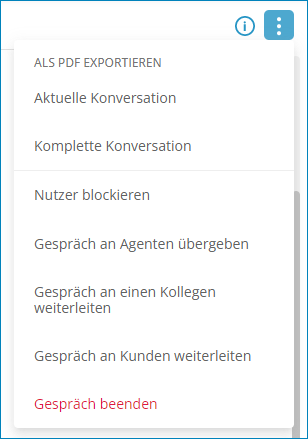
- Als PDF exportieren: Exportieren Sie über die entsprechende Schaltfläche entweder die aktuelle Chatunterhaltung oder die komplette Unterhaltung mit dem Kunden.
- Benutzer blockieren: Das Chatfenster wird auf
Kundenseite geschlossen und das Chatsymbol nicht mehr angezeigt. Der Kunde
kann somit keine weitere Nachricht mehr senden.Note: Diese Funktion wird über die Browser-Cookies ermöglicht. Standardmäßig werden die Cookies des Kunden 30 Minuten gespeichert. Diese Einstellung kann angepasst werden.
- Gespräch an Agenten übergeben: Leiten Sie den Chat an einen anderen Agenten weiter. In diesem Fall treten Sie automatisch aus dem Chat aus und ein anderer Agent übernimmt den Chat.
- Gespräch an einen Kollegen weiterleiten: Senden Sie den Chatverlauf im PDF-Format an eine Person, deren E-Mail-Adresse in der Adressliste gespeichert ist. Diese Aktion ändert den Chatverlauf und die Mitglieder des Chats nicht.
- Gespräch an Kunden weiterleiten: Senden Sie den Chatverlauf als verschlüsselte PDF-Datei an eine dem System unbekannte E-Mail-Adresse. Ein Einmalcode wird dem Agenten nach dem Senden angezeigt und kann dem Empfänger mitgeteilt werden. Diese Aktion ändert den Chatverlauf und die Mitglieder des Chats nicht.
- Gespräch beenden: Mit dieser Aktion wird der Chat für den Kunden minimiert und der Agent verlässt automatisch den Chat. Je nach Konfiguration kann diese Aktion weitere automatische Nachrichten anstoßen, wie eine Abschiedsnachricht oder eine Bewertungsmaske. Der Kunde kann den Chat jederzeit wieder aktivieren.
Informationsbereich
- Tags
- Benutzerinformationen
- Chatmitglieder